# 远程下载
远程下载是指通过 Aria RPC 功能将下载链接推送到其他设备(如路由器,NAS)中下载,主要适合局域网下载传输,适合爱折腾的用户。
💡 说明
远程下载场景应用十分广泛,不限于网盘文件,可以将互联网上的任何下载链接直接下载到对应设备,以下列举几个常见案例,大家可以举一反三!
管理界面:http://d.youxiaohou.com (opens new window)
# 使用场景
# 1. 从电脑上推送下载链接至手机
(电脑创建下载任务,电脑不下载,手机远程下载,文件下载到手机存储中)
很多情况下,我们在电脑上浏览网页时发现不错的 APP,视频,电子书等下载资源,需要先在电脑上创建下载任务,下载成功后再从电脑上通过微信,QQ,USB 线传输到手机上,此过程费时费力。
于是,我们想在 PC 上添加任务,手机上接收到任务进行下载,下载完成后文件直接在手机存储中,从而省去从 电脑下载->传到手机 所消耗的时间。
💡 查看操作步骤
目前仅支持Android系统且手机和PC在同一局域网中
- 安卓手机端安装 AriaNgGUI-Android.apk (opens new window),安装完成后打开 APP,Aria2 状态显示为
已连接
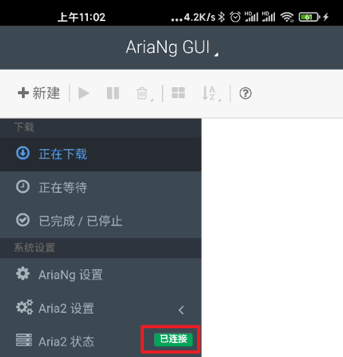
- 保证电脑和手机在同一局域网/wifi 内,打开手机 wifi 设置,找到当前连接的 IP 地址,例如此处为:
192.168.0.221
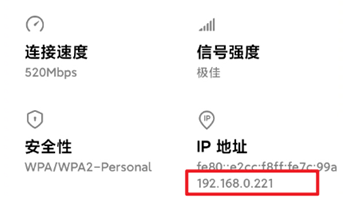
此时用电脑浏览器打开 远程管理 (opens new window) 界面,填入刚才的 IP 地址
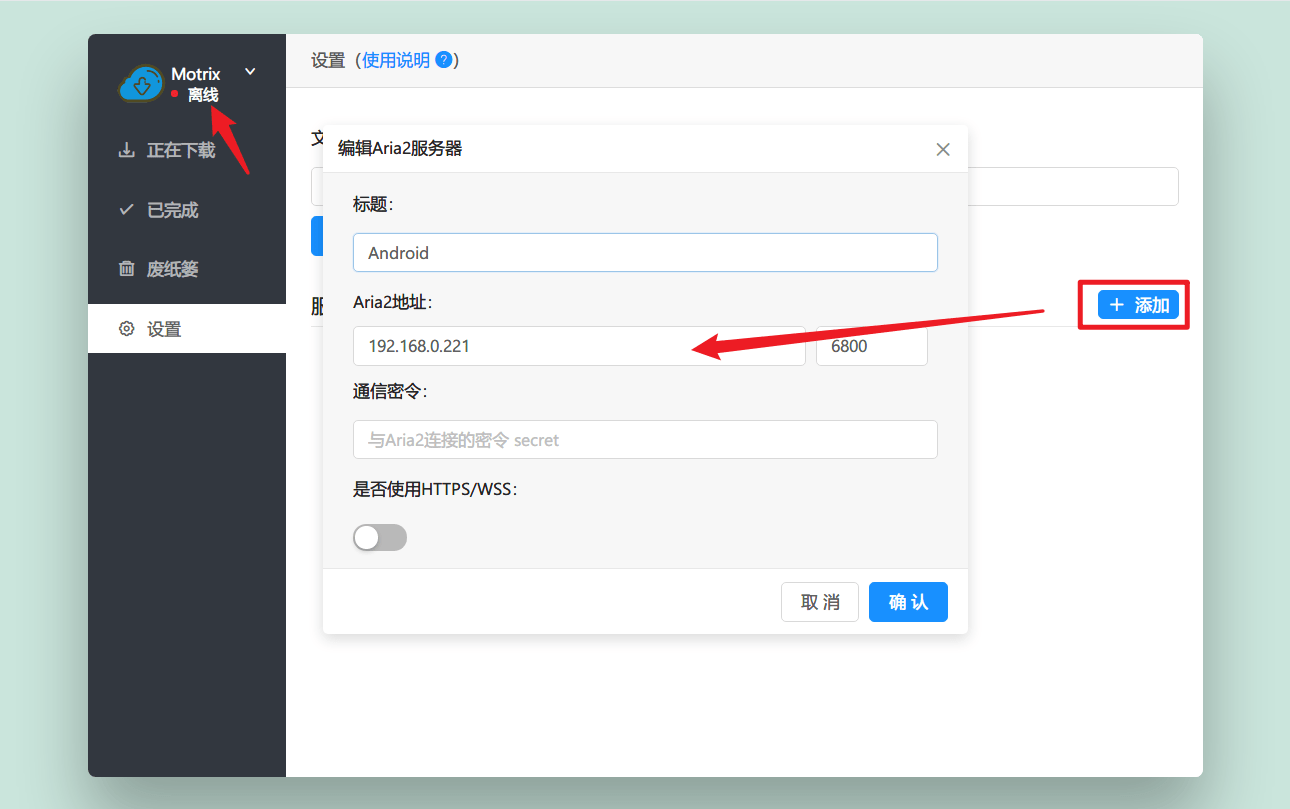
点击确认 会发现服务器添加成功。
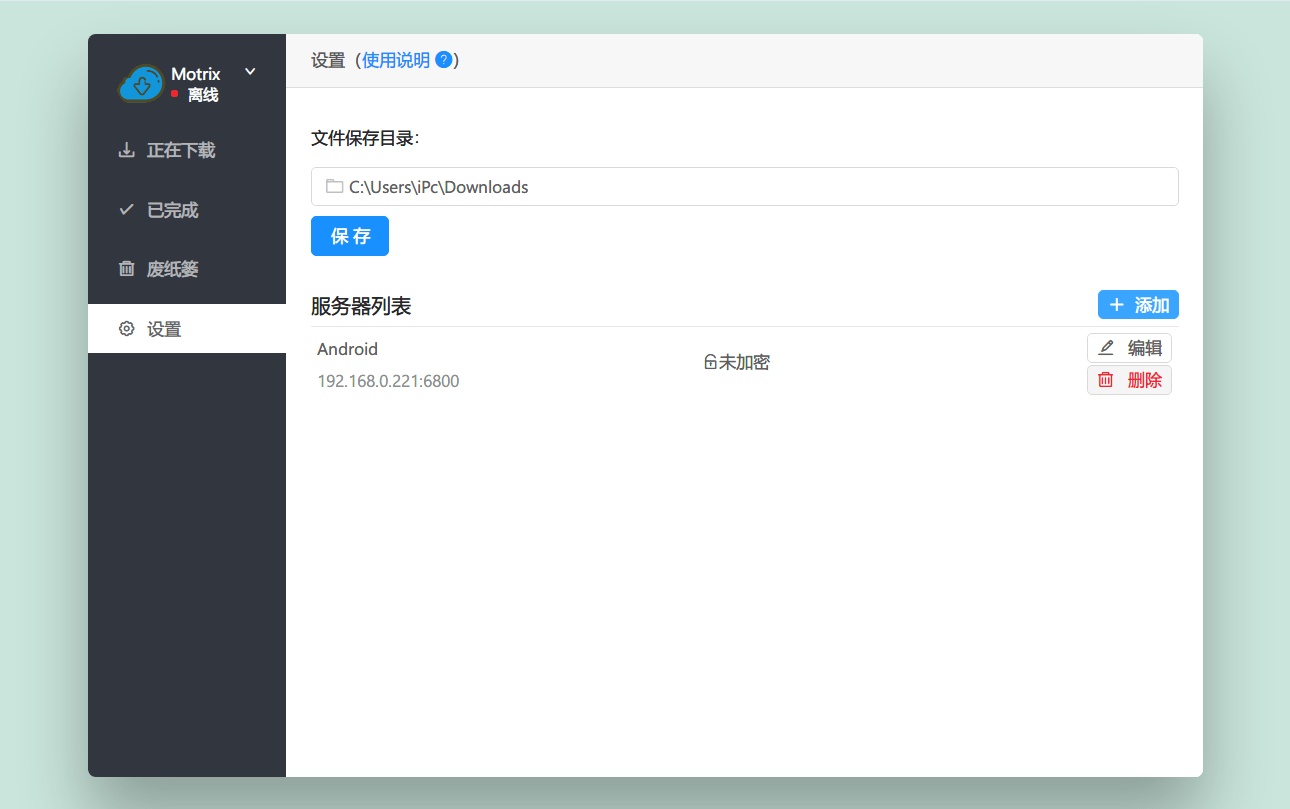
点击左侧头像旁的下拉按钮,选择刚才添加的服务器,如果链接成功,状态变成在线:
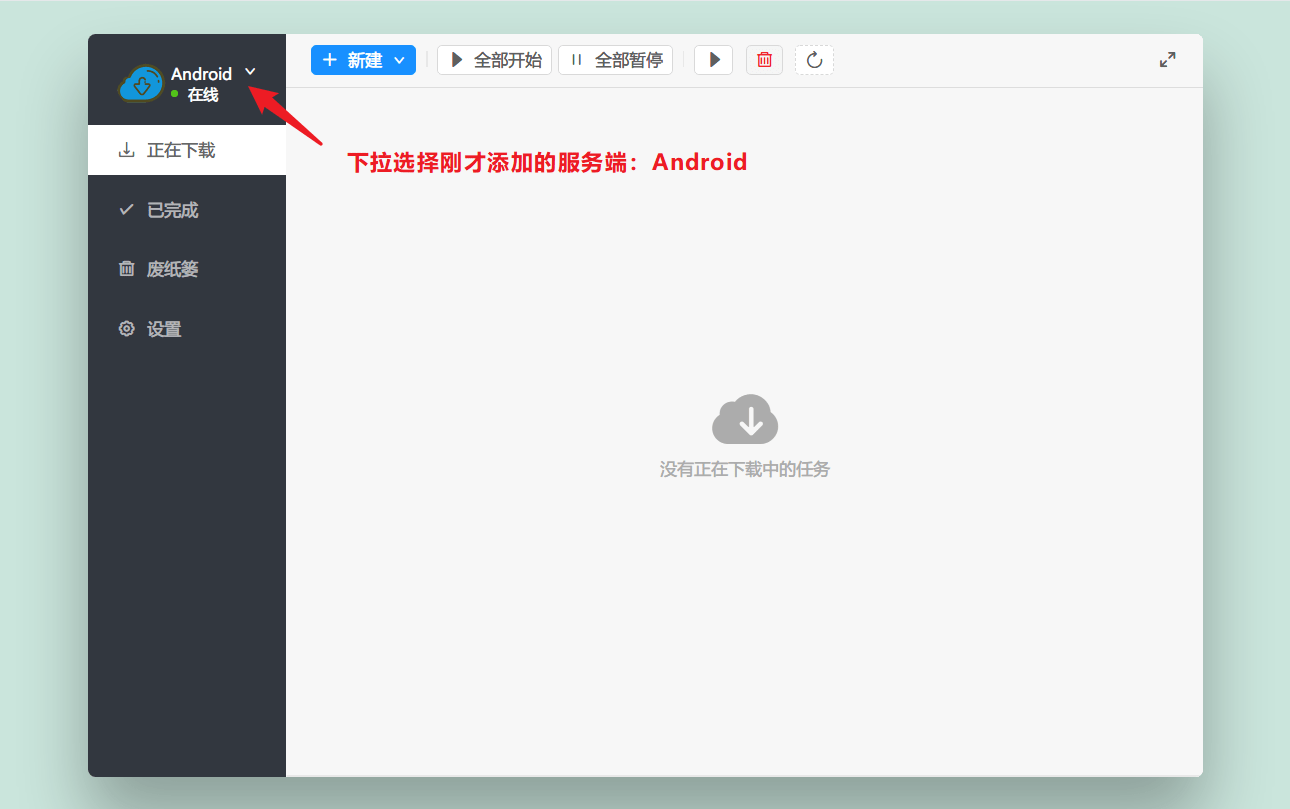
新建链接任务/BT 任务,此时就会把任务发送到手机上。
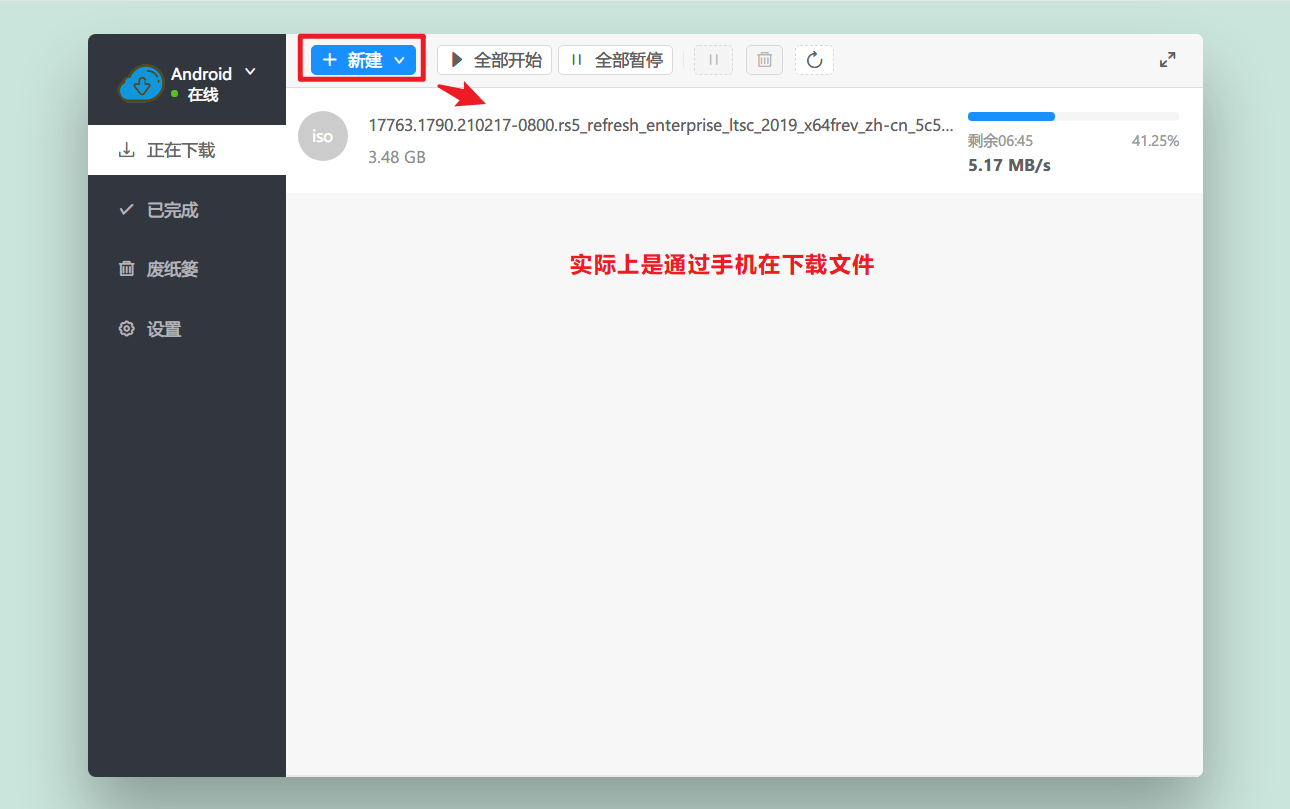
# 2. 从手机上推送下载链接至电脑
(手机创建下载任务,手机不下载,电脑远程下载,文件下载到电脑磁盘中)
此情况和 1.1 正好相反,我们在手机上浏览网页时发现不错的 APP,视频,电子书等下载资源,可以直接在手机上创建任务,让电脑自动下载。
💡 查看操作步骤
很多情况下,手机和电脑并不在同一局域网中,所以手机无法访问到电脑的 IP 地址,此时需要配置内网穿透。
以花生壳为例,下载安装花生壳客户端 (opens new window),注册后登录客户端,来到管理平台 (opens new window)
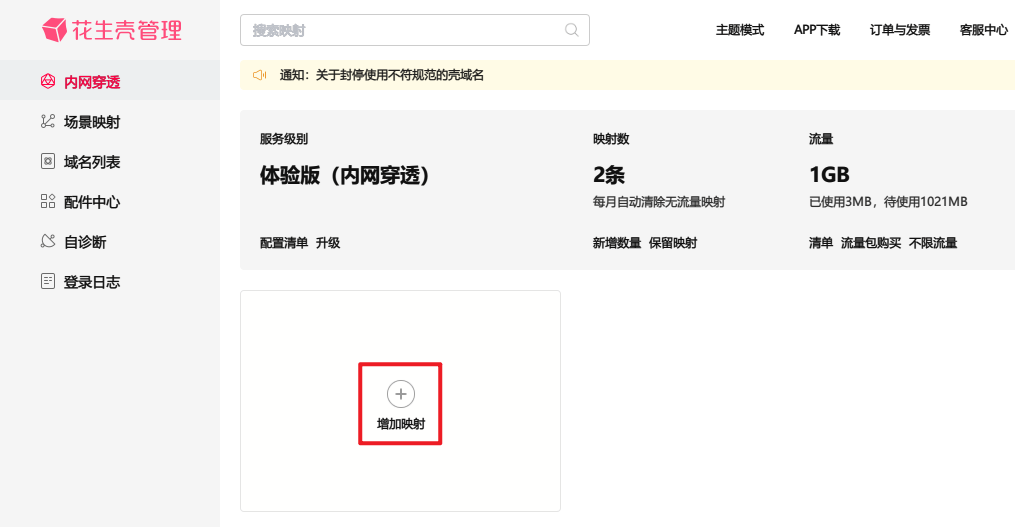
新增一个映射,映射类型选择HTTP,外网域名选择赠送的域名,内网主机通常为127.0.0.1,内网端口为Aria的端口,这里我用的Motrix,端口填16800,如果用 Aria2 Tools,端口填6800。
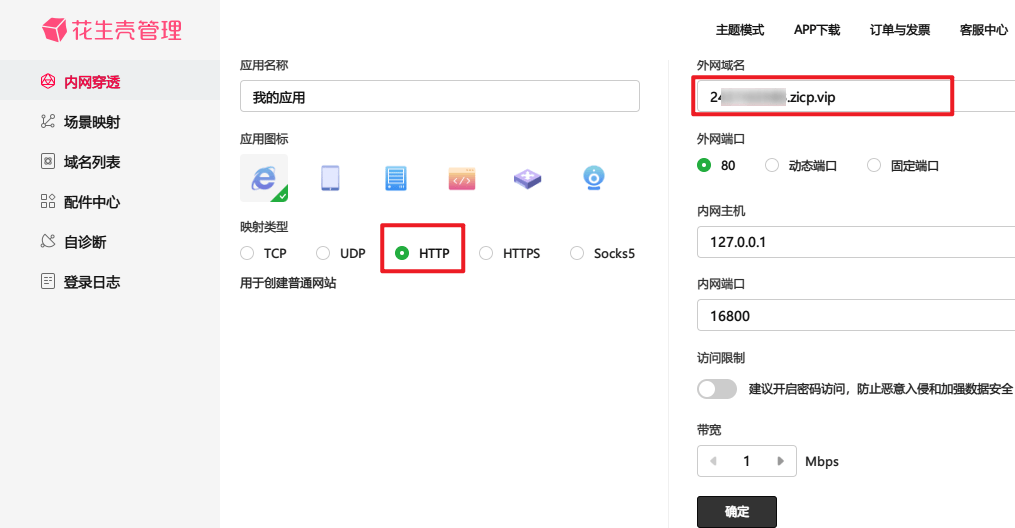
完成后点击确定,此时生成了一个新的映射。
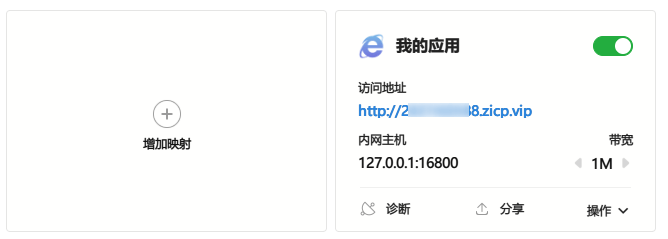
此时回到手机上访问 远程管理 (opens new window)或扫描下方二维码:
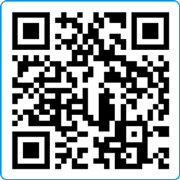
输入刚生成的访问地址(去掉前面面的http://),端口输入80,点击重新加载,此时手机上出现已连接说明可以在外网访问电脑了。
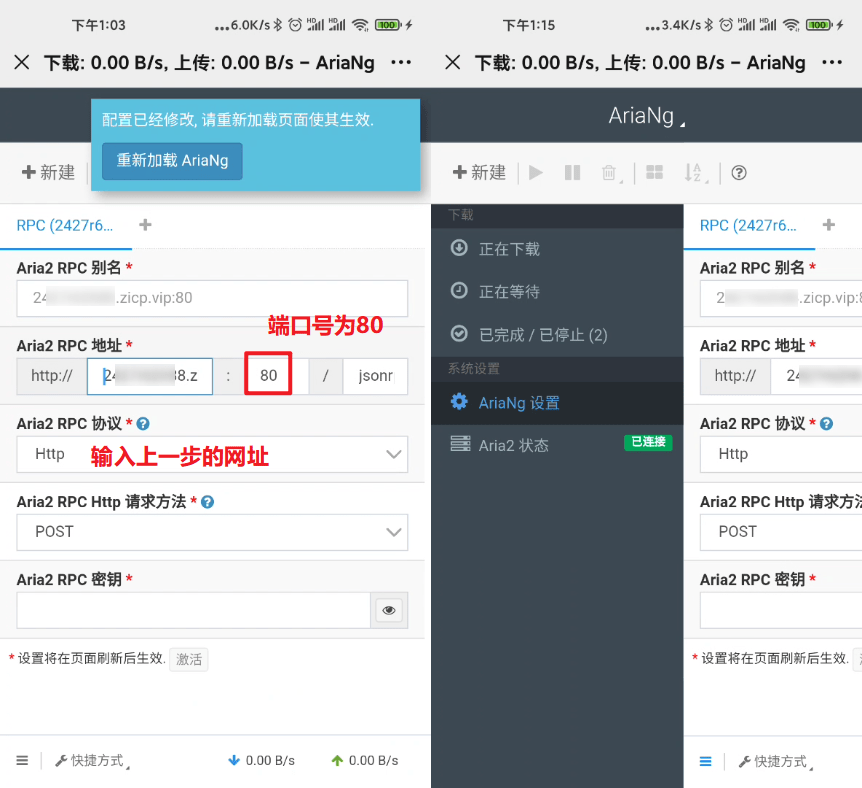
接下来只需要在手机上新建下载链接,程序会自动推送任务至电脑端下载
# 3. 从电脑上推送下载链接至路由器,NAS等设备
(电脑创建下载任务,电脑不下载,路由器远程下载,文件下载到路由器外置存储中)
步骤同 1,只需将步骤中手机的 IP 地址换成路由器,NAS 的 IP 地址。
← 免下载器 cURL命令 常见问题 →